AdobeGCClient.exe eller Adobe Genuine Copy Validation Client Application er en proces, der kører i baggrunden af et system, hvor der er installeret Adobe-software. Den tjekker for mulige Adobe-softwarepirateri og tempereringsproblemer på det installerede system. Denne fejl dukker dog op, selv når softwaren er lovligt installeret på et system.
AdobeGCClient.exe-systemfejlen er en almindelig fejl, som mange Adobe-brugere har oplevet, mens de brugte deres software. Fejlen vises med en meddelelse, der læser noget om, at en .dll-fil mangler på din computer. For det meste ser du følgende fejlmeddelelse: “Programmet kan ikke starte, fordi adobe_caps.dll mangler på din computer. Prøv at geninstallere programmet for at løse dette problem.” .dll-filnavnet kan ændre fejlen er ens for alle disse berørte brugere. Og her i denne artikel vil vi se på alle de rettelser eller løsninger, du kan prøve for at løse problemet. Så uden videre, lad os komme ind i det.
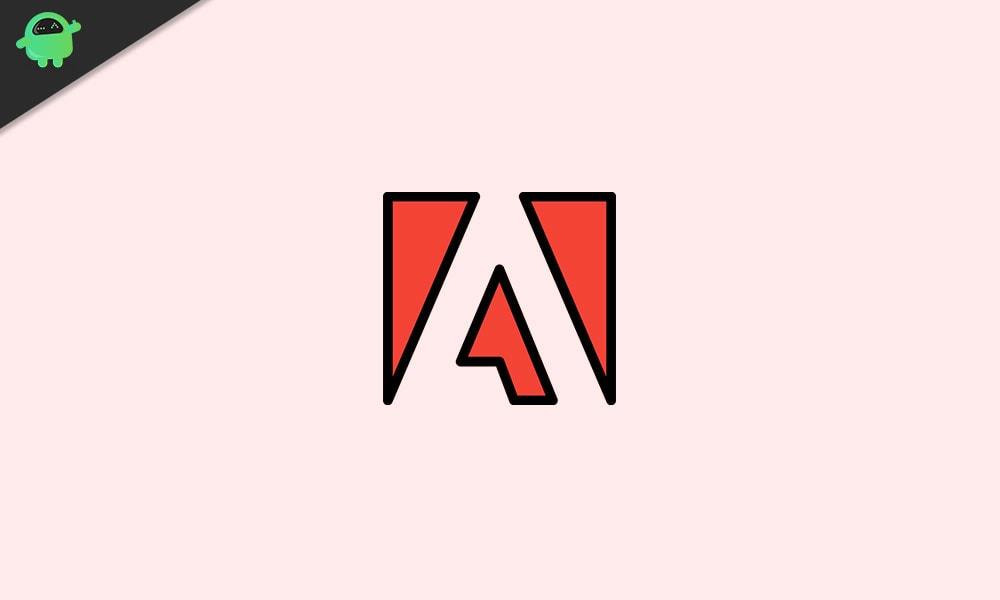
Sådan rettes AdobeGCClient.exe-systemfejl?
For at rette AdobeGCClient.exe-systemfejlen kan du enten prøve at opdatere applikationen, geninstallere applikationen, scanne systemet for malware og mere. Disse mulige rettelser har løst problemet for flere brugere. Så prøv alle disse løsninger, den ene efter den anden, og se hvilken af disse, der hjælper dig med at slippe af med AdobeGCClient.exe-systemfejlen.
Opdater applikationen:
- Åbn det Adobe-program, du bruger på din computer.
- Klik på Hjælp og klik derefter på “Søg efter opdateringer”.
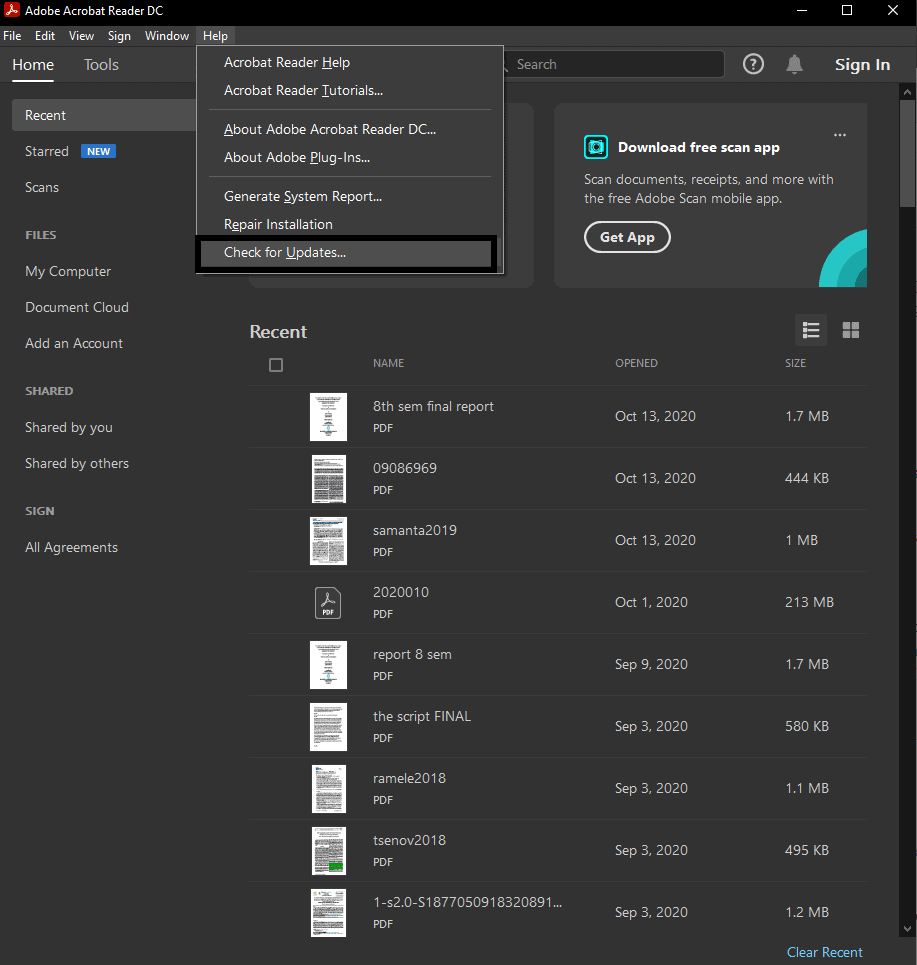
- Hvis du har en afventende opdatering, vil du se en mulighed for at downloade og installere den. Klik på den mulighed.
- Installationsprogrammet vil bede dig om at stoppe ethvert aktivt Adobe-program, der kører i baggrunden. Gør det ved blot at afslutte programvinduet, ikke opdateringsvinduet.
- Start din download og installer. Når du er færdig, skal du lukke opdaterings-pop-up’en.
Hvis du har mere end ét Adobe-program på din computer, skal du udføre en opdatering for hver enkelt af dem. Hvis opdatering af applikationerne ikke løste dit problem, kan du prøve den næste løsning, der er nævnt nedenfor.
Annoncer
Geninstaller applikationen:
For at geninstallere adobe-programmet skal du først fjerne det fuldstændigt fra systemet. Til det skal du først logge ind på Adobe CC desktop-appen. Brug derefter Creative Cloud-skrivebordsappen til at afinstallere enhver Adobe-applikation, der er installeret på dit system. Dette vil slippe af med registreringsdatabasen for Adobe-software i dit Windows-system sammen med selve programmet. Hvis du oplever problemer med afinstallation, skal du gå til Kontrolpanel > Programmer > Afinstaller et program. Vælg Adobe-applikationen fra listen over applikationer, og klik på knappen “Afinstaller” øverst. Følg derefter instruktionerne på skærmen og afinstaller programmet fra dit system.
Download nu den seneste version af programmet fra Adobes officielle hjemmeside og installer programmet igen. Når du er færdig med at geninstallere dit program, skal du genstarte computeren og derefter starte Adobe-programmet. Hvis du støder på den samme systemfejl, så prøv den næste potentielle løsning.
Scan for malware-infektion:
Der er en chance for, at dit system kan være inficeret af malware. Som et resultat dukker AdobeGCClient.exe-systemfejlen op, da den ikke kan genkende de inficerede filer. Så udfør en fuld systemscanning ved hjælp af ethvert antivirusprogram, du foretrækker, og fjern enhver infektion, du opdager i dit system.
Hvis du ikke opdager noget, eller neutralisering af malwareinfektionen ikke løser systemfejlen, så prøv den næste løsning, der er nævnt nedenfor.
Annoncer
Kør en System File Checker (SFC) scanning:
System File Checker eller SFC er et Windows-værktøj, der kan rette de fleste Windows-systemfejl. Det scanner hele systemet for eventuelle manglende eller beskadigede filer og reparerer dem, hvis det er muligt.
- Klik på søgelinjen og se efter “kommandoprompt”.
- Når det dukker op i resultaterne, skal du åbne det eller køre det som administrator.
- Indtast følgende kommando i kommandopromptvinduet og tryk på Enter-tasten:
DISM.exe/Online/Cleanup-image/Restorehealth
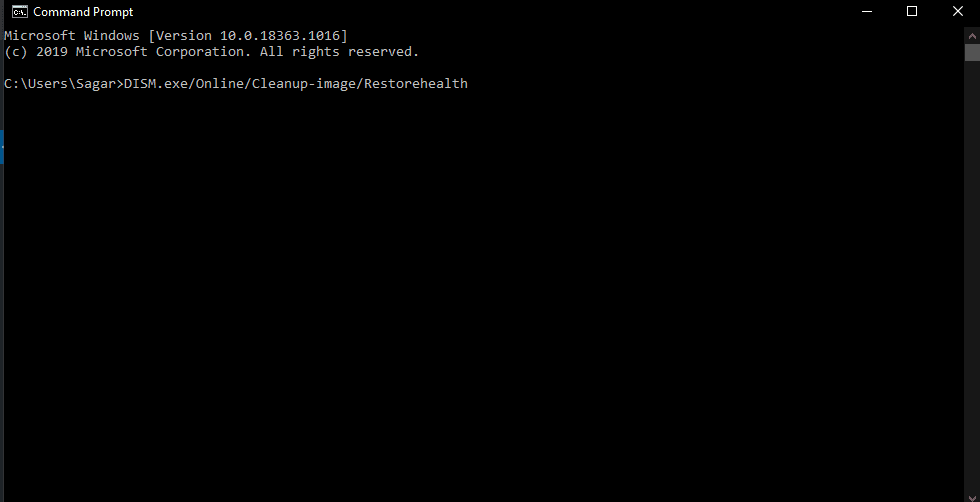
- Når dette er fuldført, skal du indtaste følgende kommando og trykke på Enter igen.
sfc /scannow
Reklame
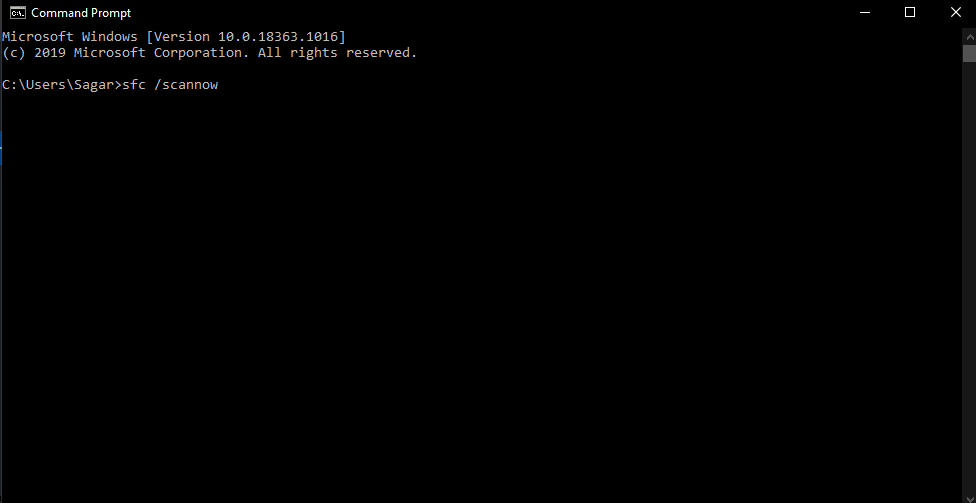
Annoncer
- SFC-scanningen vil køre et stykke tid, og når den er færdig, kan du muligvis se en meddelelse på skærmen, der siger noget om, at nogle Windows-filer bliver repareret.
Hvis scanningen ikke viser nogen fejl, eller reparationen ikke løser din Adobegcclient.exe-systemfejl, skal du gå videre til den næste potentielle løsning.
Installer Microsoft C++ Redistributable:
Microsoft C++ Redistributable er en pakke, der kræves af mange Windows-programmer. Hvis du ikke har det, vil du se dll-filen manglende fejl for mere end bare adobe-softwaren.
- Åbn din browser og gå til Microsoft Visual C++ 2015 kan videredistribueres download side.
- Klik på knappen Download.
- Afhængigt af din Windows skal du vælge mellem 64-bit vc_redist.x64.exe og 32-bit vc_redist.x32.exe.
- Tryk på næste knap for at gemme Microsoft C++ Redistributable 2015/2017 installationsprogrammet til din Windows.
- Åbn installationsprogrammet og følg instruktionerne på skærmen for at installere pakken på din Windows.
Hvis du allerede har programmet, så udfør en reparation på det.
- Klik på søgefeltet og se efter “Kontrolpanel”.
- Åbn det, når det vises i resultaterne.
- Vælg “Vis efter” som “Kategori” i øverste højre hjørne af kontrolpanelvinduet.
- Under Programmer vil du se “Afinstaller et program.” Klik på den.
- På listen over installerede programmer skal du kigge efter C++ Redistributable 2015/2017. Når du har fundet det, skal du klikke på knappen “Skift”.
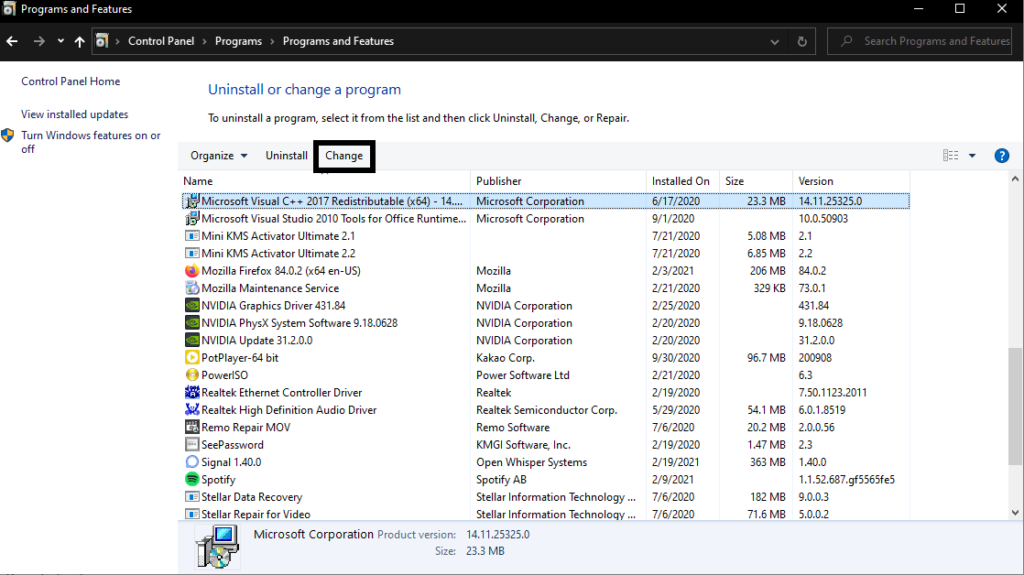
- Klik nu på knappen Reparer og følg instruktionerne på skærmen. Det vil geninstallere Microsoft Visual C++ Redistributable 2015/2017 og løse eventuelle problemer med pakken.
Hvis reparation eller installation af Microsoft Visual C++ Redistributable 2015/2017 ikke hjælper dig, så prøv den endelige løsning, der er nævnt nedenfor.
Skift udvidelsen af Adobegcclient.exe-filen:
Hvis du ændrer udvidelsen af Adobegcclient.exe-filen, vil Windows ikke være i stand til at udføre den. Fjernelse af det kan få systemet til at fungere unormalt, men ændring af udvidelsen vil deaktivere dets funktionalitet.
- Tryk på Windows-tasten + R for at åbne dialogboksen Kør.
- I dialogboksen Kør skal du indtaste “C:\Program Files (x86)\Common Files\Adobe\AdobeGCClient” og trykke på Enter.
- Højreklik på Adobegcclient.exe-filen og vælg indstillingen “Omdøb”.
- Skift filtypenavnet fra AdobeGCClient.exe til AdobeGCClient.old.
- Der vises en pop op, der beder dig bekræfte din handling med at ændre filtypenavnet på denne systemfil.
- Klik på Ja, og udvidelsen ændres.
Nu bør du ikke se AdobeGCClient.exe-systemfejlen, når du starter et Adobe-program eller starter din Windows-computer. Hvis du har spørgsmål eller forespørgsler til denne artikel, så kommenter nedenfor, så vender vi tilbage til dig. Sørg også for at tjekke vores andre artikler om iPhone-tip og -tricks, Android-tip og -tricks, pc-tip og -tricks og meget mere for mere nyttig information.












